Łączenie/kontrolowanie komputerów przez sieć za pomocą KontrolPack

Kontroluj komputery w swojej sieci z łatwością dzięki KontrolPack. Łącz i zarządzaj komputerami z różnymi systemami operacyjnymi bez wysiłku.
Czy instalujesz motywy ikon na swoim komputerze z systemem Linux, aby urozmaicić go i sprawić, by wyglądał ładnie? Czy chcesz utworzyć kopię zapasową tych plików ikon na wypadek utraty danych? Jeśli tak, możemy pomóc! Postępuj zgodnie z tym przewodnikiem, ponieważ pokazujemy, jak wykonać kopię zapasową motywów ikon na komputerze z systemem Linux.
Tworzenie kopii zapasowej ikon przechowywanych w ~/.icons
Jeśli zainstalujesz niestandardowe motywy ikon na komputerze z systemem Linux w trybie jednego użytkownika, wszystkie te pliki ikon znajdują się w ~/.iconskatalogu w folderze domowym. Aby utworzyć kopię zapasową tych plików ikon, musisz wykonać pełną kopię zapasową tego katalogu. W tej części przewodnika omówimy, jak szybko utworzyć kopię zapasową tego katalogu.
Tworzenie kopii zapasowej plików ikon w ~/.iconsfolderze w systemie Linux najlepiej wykonać za pomocą archiwum TarGZ. Najszybszym sposobem utworzenia archiwum TarGZ w systemie Linux jest skorzystanie z terminala. Uruchom okno terminala, naciskając Ctrl + Alt + T lub Ctrl + Shift + T. na klawiaturze. Gdy okno terminala jest otwarte, użyj mkdir polecenie, aby utworzyć nowy katalog o nazwie „kopia zapasowa ikon”.
mkdir -p ~/icon-backup
Po utworzeniu tego nowego folderu użyj polecenia CD, aby przenieść sesję terminala do ~/.iconskatalogu, w którym są zainstalowane wszystkie pliki ikon jednego użytkownika.
cd ~/.ikony
Wewnątrz ~/.iconsfolderu użyj polecenia cp, aby utworzyć pełną kopię tego folderu i umieść wszystko w nowo utworzonym katalogu „kopii zapasowej ikon”, który utworzyłeś wcześniej. Pamiętaj, aby użyć przełącznika wiersza polecenia -r , ponieważ umożliwi on kopiowanie rekurencyjne.
cp -r * ~/ikona-kopia zapasowa
Po uruchomieniu tego polecenia wszystkie pliki ikon jednego użytkownika w katalogu domowym rozpoczną kopiowanie do nowo utworzonego folderu kopii zapasowej. Wykonanie tego polecenia kopiowania zajmie kilka minut. Po zakończeniu procesu wszystkie pliki ikon jednego użytkownika na komputerze zostaną umieszczone w katalogu ~/icon-backup.
Po przeniesieniu wszystkich plików do folderu kopii zapasowej można rozpocząć kompresję. Za pomocą polecenia CD przejdź z ~/.iconskatalogu do folderu domowego (~). Następnie użyj polecenia tar, aby utworzyć skompresowane archiwum ~/icon-backupkatalogu.
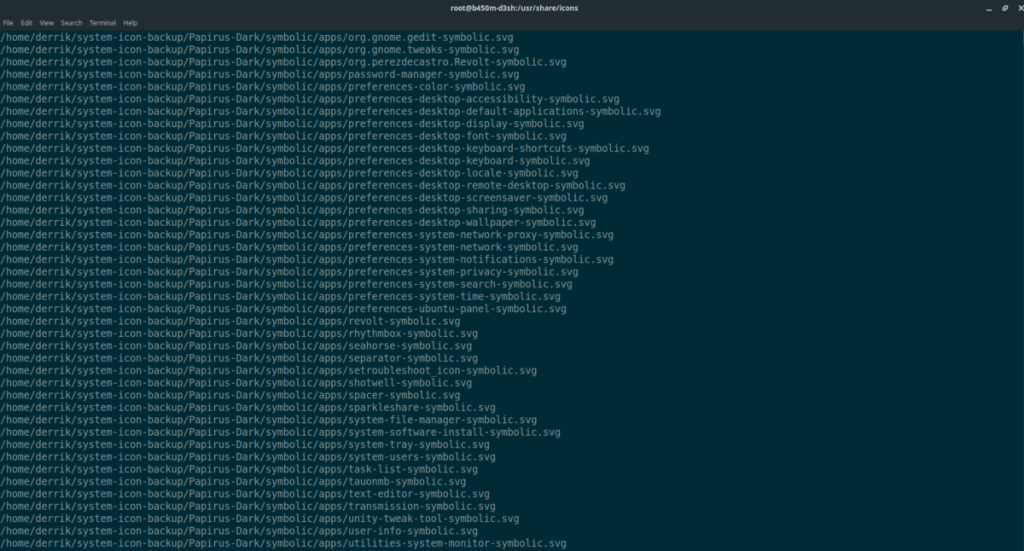
cd ~/ tar -czvf icon-backup.tar.gz ~/icon-backup
Kompresja zajmie kilka minut, więc bądź cierpliwy. Po zakończeniu procesu w katalogu domowym pojawi się nowe archiwum kopii zapasowej o nazwie icon-backup.tar.gz. Stąd możesz pobrać ten plik kopii zapasowej i przesłać go do Dropbox, Dysku Google, serwera domowego lub w inne miejsce.
Przywracanie kopii zapasowej
Aby przywrócić kopię zapasową, umieść ją icon-backup.tar.gzw swoim katalogu domowym za pomocą menedżera plików systemu Linux. Następnie użyj poniższego polecenia tar xvf, aby rozpakować kopię zapasową i przywrócić ją do oryginalnej lokalizacji w ~/.iconsfolderze.
tar xvf icon-backup.tar.gz -C ~/.icons/ --strip-components=3
Tworzenie kopii zapasowej ikon przechowywanych w /usr/share/icons/
Innym sposobem instalowania motywów ikon w systemie Linux oprócz trybu pojedynczego użytkownika jest tryb ogólnosystemowy. Ta metoda instalacji jest popularna wśród tych, którzy chcą, aby pliki motywów ikon były dostępne dla wszystkich użytkowników w systemie, a nie tylko dla jednego użytkownika. Jeśli chcesz tworzyć kopie zapasowe plików ikon w trybie ogólnosystemowym, musisz skompresować całą zawartość /usr/share/icons/.
Aby rozpocząć proces tworzenia kopii zapasowej w trybie ogólnosystemowym, musisz utworzyć nowy katalog. Ten nowy katalog będzie zawierał kopię wszystkich plików motywów, które następnie zostaną skompresowane, podobnie jak w instrukcjach tworzenia kopii zapasowych dla jednego użytkownika. Aby utworzyć nowy folder, użyj następującego polecenia mkdir poniżej.
mkdir -p ~/system-icon-backup
Po utworzeniu nowego katalogu „kopia zapasowa ikony systemowej” w folderze domowym (~), użyj polecenia sudo -s, aby podnieść sesję terminala do uprawnień administratora , bez opuszczania bieżącego katalogu.
sudo-s
Po uzyskaniu uprawnień administratora wykonaj pełną kopię wszystkich plików ikon w katalogu /usr/share/icons/ za pomocą polecenia cp . Pamiętaj, aby użyć przełącznika wiersza polecenia -r , ponieważ jest to ważne i umożliwia wykonywanie kopii rekurencyjnych.
Uwaga: musisz zmienić USERNAME na swoją nazwę użytkownika na komputerze z systemem Linux. Na przykład, jeśli moja nazwa użytkownika to „derrik”, poleceniem będzie /home/derrik/system-icon-backup.
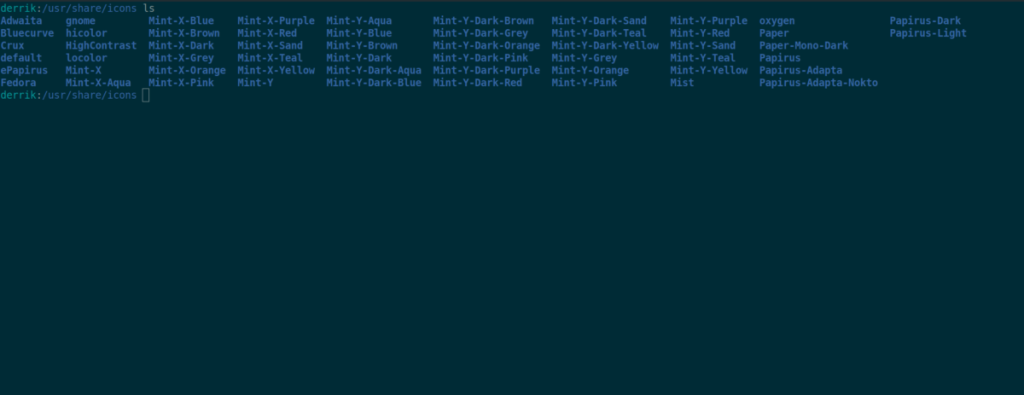
cd /usr/share/icons/
cp -r * /usr/share/icons/ /home/NAZWA UŻYTKOWNIKA/system-icon-backup
Po zakończeniu kopiowania wyjdź z trybu root za pomocą polecenia exit . Wychodząc z trybu roota, powrócisz do normalnego konta użytkownika.
Wyjście
Po powrocie do normalnego konta użytkownika utwórz archiwum TarGZ kopii zapasowej pliku ikony za pomocą polecenia smoła .
tar -czvf system-icon-backup.tar.gz ~/system-icon-backup
Po zakończeniu procesu kompresji możesz pobrać system-icon-backup.tar.gzi przesłać go do Dropbox, Dysku Google, serwera domowego lub w inne miejsce.
Przywracanie kopii zapasowej
Aby przywrócić systemową kopię zapasową ikon, zacznij od umieszczenia system-icon-backup.tar.gz w katalogu domowym za pomocą menedżera plików systemu Linux . Następnie użyj polecenia sudo -s, aby podnieść sesję wiersza poleceń do uprawnień administratora.
sudo-s
Gdy sesja terminala ma dostęp do roota, użyj poniższego polecenia tar, aby rozpakować kopię zapasową do oryginalnej lokalizacji.
tar xvf system-icon-backup.tar.gz -C /usr/share/icons/ --strip-components=3
Kontroluj komputery w swojej sieci z łatwością dzięki KontrolPack. Łącz i zarządzaj komputerami z różnymi systemami operacyjnymi bez wysiłku.
Czy chcesz automatycznie wykonywać powtarzające się zadania? Zamiast klikać przycisk wiele razy ręcznie, czy nie byłoby lepiej, gdyby aplikacja…
iDownloade to wieloplatformowe narzędzie, które umożliwia użytkownikom pobieranie treści bez zabezpieczeń DRM z serwisu iPlayer BBC. Umożliwia pobieranie obu filmów w formacie .mov.
Funkcje programu Outlook 2010 omówiliśmy szczegółowo, ale ponieważ nie zostanie on wydany przed czerwcem 2010 r., czas przyjrzeć się bliżej programowi Thunderbird 3.
Od czasu do czasu każdy potrzebuje przerwy. Jeśli szukasz ciekawej gry, wypróbuj Flight Gear. To darmowa, wieloplatformowa gra typu open source.
MP3 Diags to najlepsze narzędzie do rozwiązywania problemów w Twojej kolekcji audio. Potrafi poprawnie oznaczyć pliki mp3, dodać brakujące okładki albumów i naprawić VBR.
Podobnie jak Google Wave, Google Voice wzbudził spore zainteresowanie na całym świecie. Google dąży do zmiany sposobu, w jaki się komunikujemy, a ponieważ staje się coraz bardziej
Istnieje wiele narzędzi, które pozwalają użytkownikom serwisu Flickr pobierać zdjęcia w wysokiej jakości, ale czy istnieje sposób na pobranie ulubionych z serwisu Flickr? Niedawno…
Czym jest samplowanie? Według Wikipedii „jest to akt pobrania fragmentu lub próbki jednego nagrania dźwiękowego i ponownego wykorzystania go jako instrumentu lub
Google Sites to usługa Google, która pozwala użytkownikom hostować witrynę na serwerze Google. Jest jednak jeden problem: nie ma wbudowanej opcji tworzenia kopii zapasowej.



![Pobierz symulator lotu FlightGear za darmo [Baw się dobrze] Pobierz symulator lotu FlightGear za darmo [Baw się dobrze]](https://tips.webtech360.com/resources8/r252/image-7634-0829093738400.jpg)




